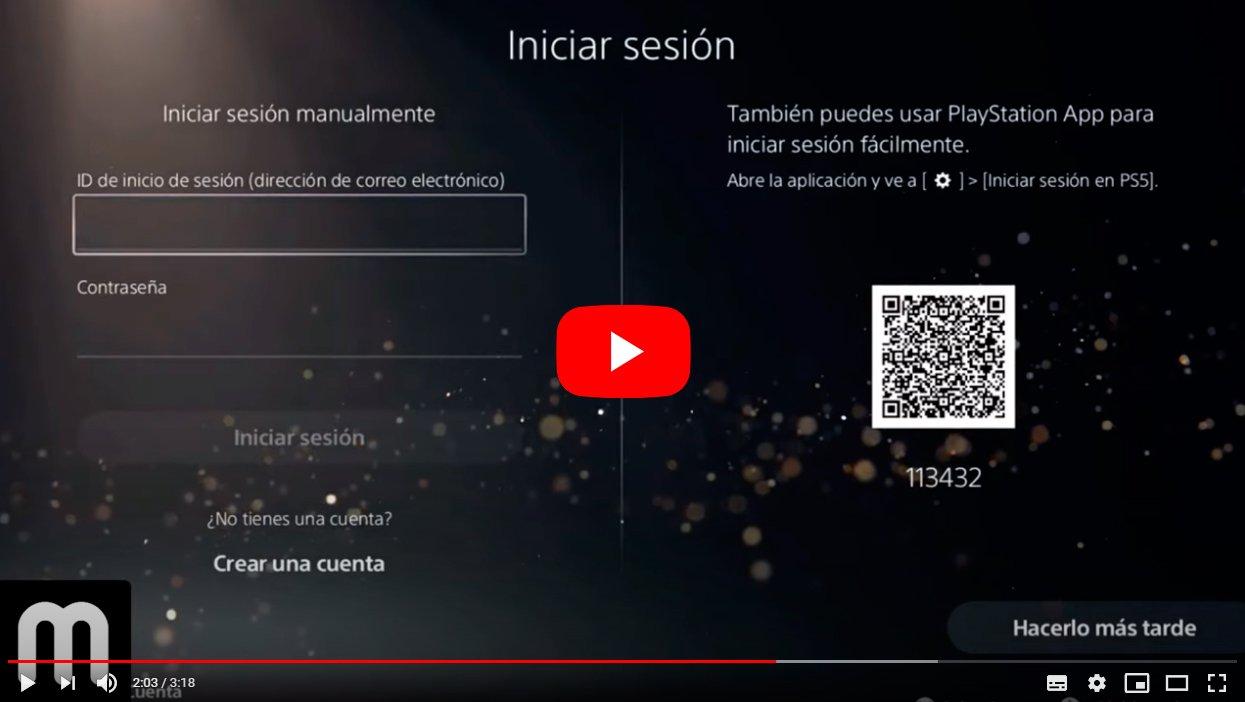A continuació explicarem com configurar el teu PS5 des de zero per començar a jugar el més ràpid possible; així, si ja tens la consola de nova generació de Sony, t'oferim tots els passos necessaris per començar a gaudir dels seus nous videojocs d'una manera ràpida i directa. I és que els processos de configuració de les noves consoles poden ser una mica molestos; és per això que t'oferim una completa guia amb tots els detalls que has de conèixer per deixar llesta la teva nova PS5 i començar a gaudir des de ja de la nova generació de PlayStation. No et perdis tot sobre com configurar el teu PlayStation 5.
Com configurar PlayStation 5
Índex de continguts
- Primers passos
- Com configurar el HDR de PS5
- Com habilitar els controls invertits
- Com augmentar la mida dels textos
- Com silenciar el micro del comandament DualSense
Primers passos
El primer pas, després de retirar tots els plàstics i la caixa de PS5, és connectar la consola al televisor o monitor en què jugaràs amb els diferents cables que vénen amb ella. Primer endolla la consola a la xarxa elèctrica amb el cable d'energia i després connecta el cable HDMI, un extrem a la sortida HDMI de la consola i l'altre a l'entrada HDMI del televisor o monitor.
Amb els dos cables connectats, encén la consola prement el botó d'encesa del frontal. Ara hauràs de connectar el comandament DualSense amb el cable USB que ve també a la caixa, un extrem a la part posterior del mateix comandament i l'altre al port USB del frontal de la consola. Quan el comandament DualSense estigui connectat, prem el botó PS del comandament per encendre'l i que la consola ho detecti; una vegada PS5 reconegui el comandament ja podràs desconnectar el cable i continuar utilitzant-lo sense fils, encara que recomanem deixar-lo connectat fins que carregui tota la bateria.

PS5 accedirà a la pantalla d'idioma de forma automàtica; tria l'idioma que prefereixis, encara que si ets a Espanya el més probable és que vulguis configurar la consola a Espanyol (Espanya). Tot i així, tindràs molts idiomes per triar, com diversos tipus d'anglès o el espanyol llatinoamericà, entre molts altres.
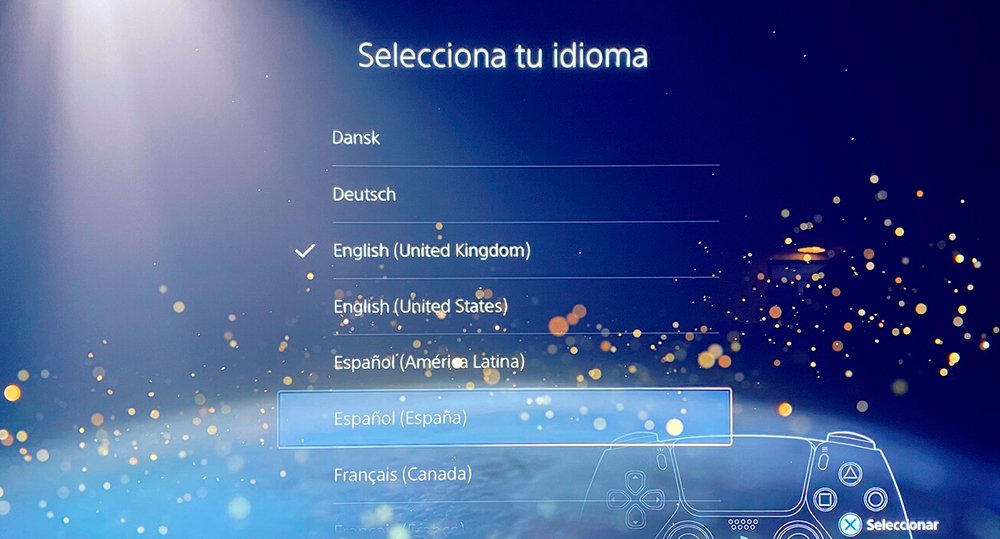
Un cop triat l'idioma accedireu a la pantalla Configurar connexió a Internet. Així, si no heu connectat la consola amb cable pel port Ethernet, hauràs de connectar-la a internet a través de la xarxa WiFi de casa teva. Trieu la xarxa sense fils i introduïu la contrasenya; en qualsevol cas, també podràs configurar la connexió a internet més endavant, encara que és recomanable fer-ho en aquest moment per no perdre altres propers passos de la configuració.
Ara accediràs a la pantalla de Ajustar àrea de visualització per ajustar els marges de la pantalla per veure els continguts correctament, per fer coincidir els marges dels jocs amb els del televisor o monitor; realitza els ajustaments necessaris amb el pad direccional del comandament DualSense, encara que per defecte ja solen estar ben configurats.
El següent pas serà ajustar la brillantor del HDR en televisors o monitors compatibles amb aquesta tecnologia; realitza els ajustaments seguint les indicacions mostrades en pantalla a través de tres passos. Quan acabis prem a Següent.
Si en tens una PS5 amb lector de disc podràs introduir un joc per iniciar la seva instal·lació si així ho desitges mentre segueixes amb la configuració, encara que és un pas opcional. Si no vols instal·lar cap joc ara simplement prem a Continuar.
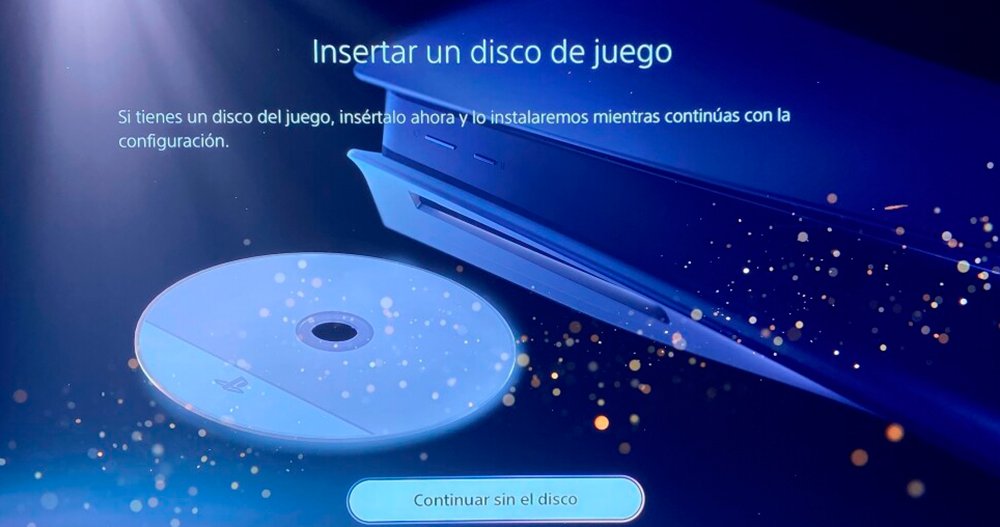
La següent pantalla serà la de Opcions d'energia en mode de repòs, per configurar el consum denergia en la manera de repòs. Podem triar entre dues opcions principals, una de baix consum perquè es desactivin algunes funcions en mode repòs o una altra de experiència optimitzada perquè la consola mantingui més funcions actives en mode repòs a canvi de consumir més, funcions com ara actualitzar jocs, carregar els comandaments si estan connectats o engegar-la de forma remota. Hi ha també una tercera opció disponible trucada Personalitzat perquè cada usuari configuri les opcions que consideri.

El següent pas és simplement per acceptar l'acord de llicència de programari del sistema operatiu de PS5; per això, marca la casella de Estic d'acord i prem sobre Confirma. És un pas obligatori per completar la configuració de la consola.
Ara accediràs a la pantalla de inici de sessió del teu compte de PSN; si ja has tingut alguna altra consola PlayStation al passat podràs utilitzar la mateix compte per així mantenir tots els teus jocs digitals i compres fetes. Si no tens un compte PSN pots crear-ne un a través de Crear un compte.
Després d'iniciar sessió accedireu a una pantalla trucada Protegir el teu compte amb diverses indicacions sobre com protegir el teu compte, per exemple, mitjançant una contrasenya.
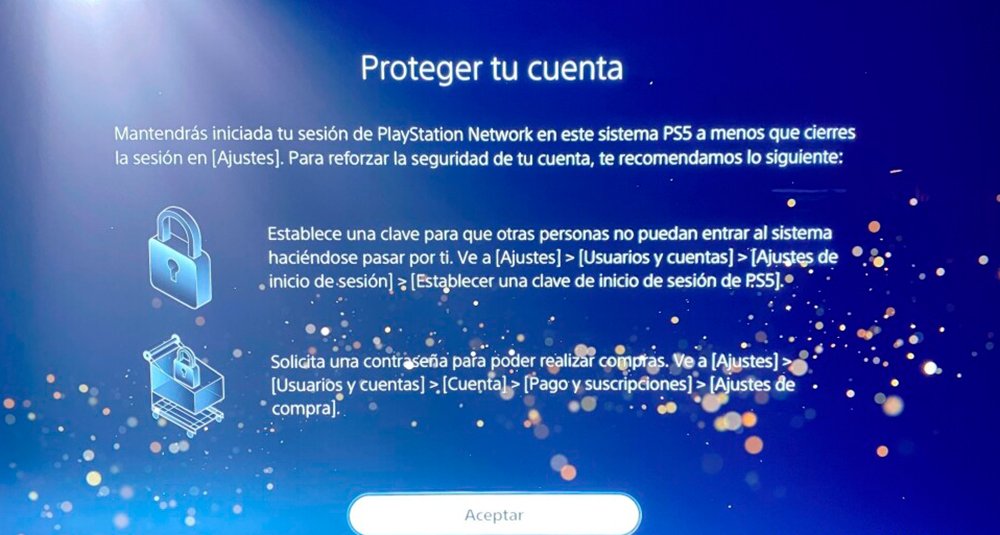
Arribem a l'últim pas, que és el de Transferir dades des del teu PS4. I és que si tens una PS4 pots transferir totes les teves dades i ajustaments a la teva nova PS5 de forma automàtica. Per això ambdues consoles han d'estar connectades a una mateixa xarxa WiFi i tenir la mateix compte de PSN; prem sobre Continuar per iniciar el procés. També pots fer clic sobre Fer-ho més tard si vols fer-ho en un altre moment.
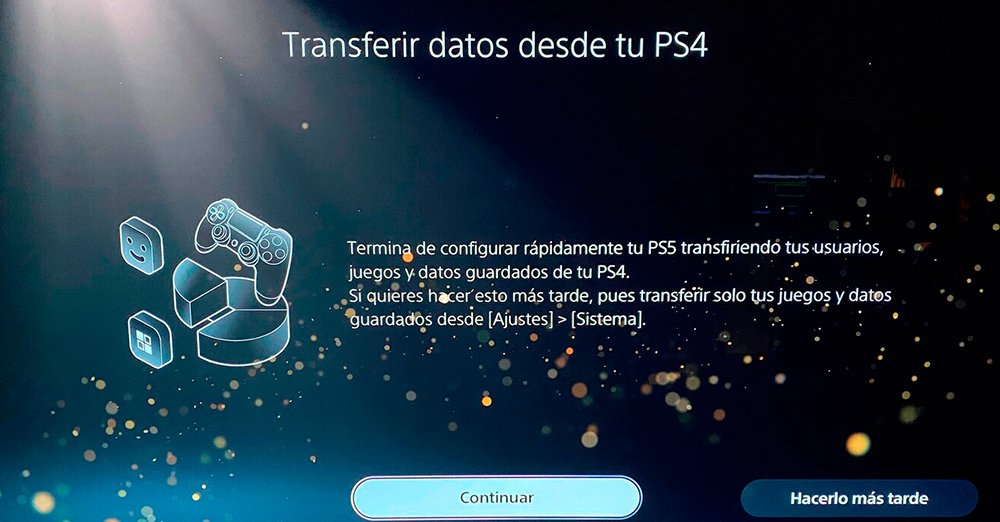
Després de completar tots aquests passos ja tindràs configurada la teva nova consola PlayStation 5 per començar a jugar. No obstant això, si voleu personalitzar més la consola, els vostres menús i opcions tan sols heu de dirigir-vos a Ajustaments i fer les accions que consideris.
Com configurar el HDR de PS5
El HDR, o Alt Rang Dinàmic, és una característica visual que ofereix major vives i contrast de les imatges, proporcionant una major qualitat visual dels videojocs de PS5. Això sí, el teu televisor o monitor ha de ser compatiblee amb aquesta característica visual.
Per configurar el HDR de PS5 (el resultat pot variar segons el model de televisor), primer t'has de dirigir a Ajustaments del menú de PS5, opció situada a la part superior de la pantalla al costat de l'avatar d'usuari. Dins Ajustaments adreça't a Pantalla i vídeo – HDR. Ara activa aquesta opció per establir els paràmetres automàtics.
Si vols configurar el HDR més enllà del que ofereix PS5 per defecte, hauràs de prémer sobre Ajustaments de HDR. Apareixeran tres opcions per configurar les clarianes i les fosques a cada pantalla; prement la creueta del comandament cap amunt la imatge s'aclareix i prement-la cap avall s'enfosqueix. Tingues en compte els paràmetres següents:
- A la primera pantalla de configuració de HDR (color blanc) prem cap amunt fins que no es vegi el símbol mostrat en pantalla; quan no es vegi, prem set vegades cap avall. El símbol gairebé no es veurà però no haurà desaparegut.
- A la segona pantalla (pràcticament tota fosca) prem cap amunt fins al límit; després prem cap avall 15 o 16 vegades fins que el símbol amb prou feines es vegi.
- Finalment, a la tercera pantalla (en negre) prem cinc vegades cap avall fins que amb prou feines es vegi el símbol.
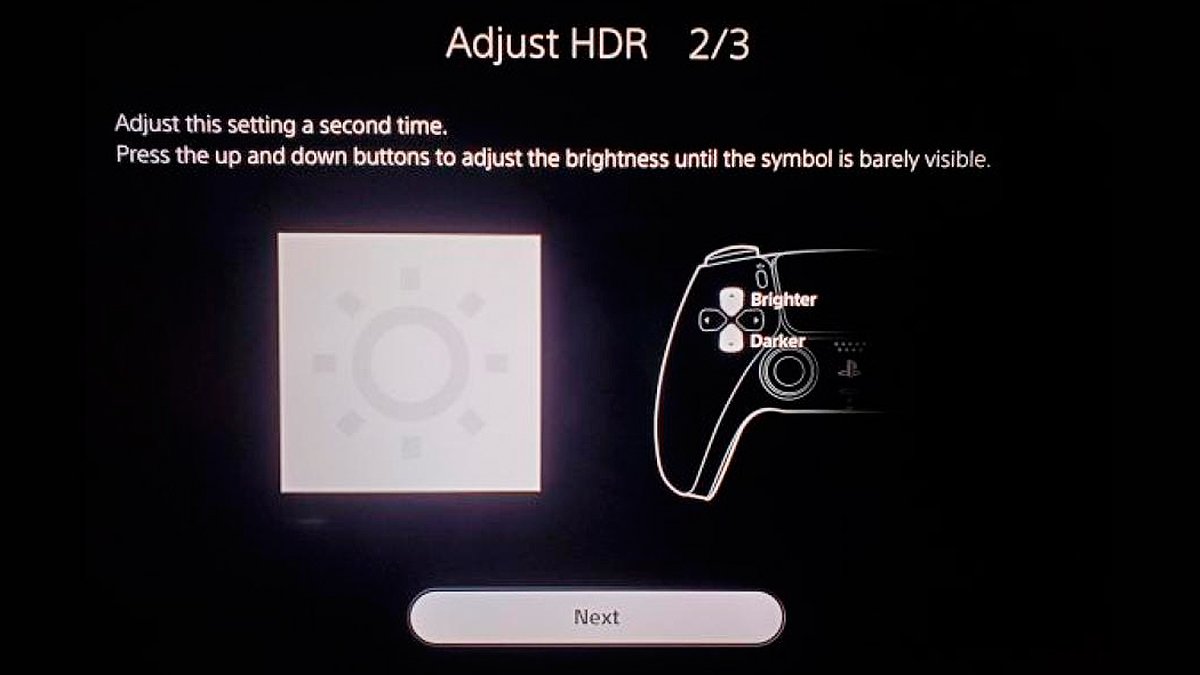
Comprova el resultat i fes els ajustaments que creguis convenients fins a trobar l'equilibri ideal per al teu televisor o monitor compatible amb HDR; recorda que en notar el canvi de visibilitat del símbol serà lajustament apropiat en cada cas.
Com habilitar els controls invertits
Els aficionats als jocs FPS (Call of Duty) o TPS (Fortnite) solen habilitar els controls invertits per a una major naturalitat del control, per així executar el moviment del joystick del comandament DualSense de forma inversa. Seguiu els passos següents:
- Dirigeix-te a Configuració – Configuració de Jocs i Aplicacions – Configuració de joc.
- Trieu el tipus de control, ja sigui en primera persona com en tercera persona.
- Seleccioneu l'opció Invertir aquests controls en tots dos comandaments; aquesta opció s'aplica a tots els jocs.
Com augmentar la mida dels textos
Si creus que els textos mostrats a la pantalla són massa petits (en funció de la mida del televisor o monitor i de la distància de visionat), sempre pots augmentar la mida de la font de text. Seguiu els passos següents:
- Dirigeix-te a Ajustaments – Accessibilitat – Pantalla.
- Selecciona Grandària de textos i modifica la seva mida al teu gust; hi ha diferents nivells, de manera que podràs seleccionar la teva mida ideal.
Com silenciar el micro del comandament DualSense
El comandament DualSense de PS5 incorpora el seu propi micròfon per parlar amb altres jugadors en els modes de joc en línia. Encara que si prefereixes apagar el micro del comandament, ho pots fer a través dels seus ajustaments. Seguiu els passos següents:
- Dirigeix-te a Ajustaments – So – Micròfon.
- Desactiva l'encesa automàtica del micro quan estiguis en línia.